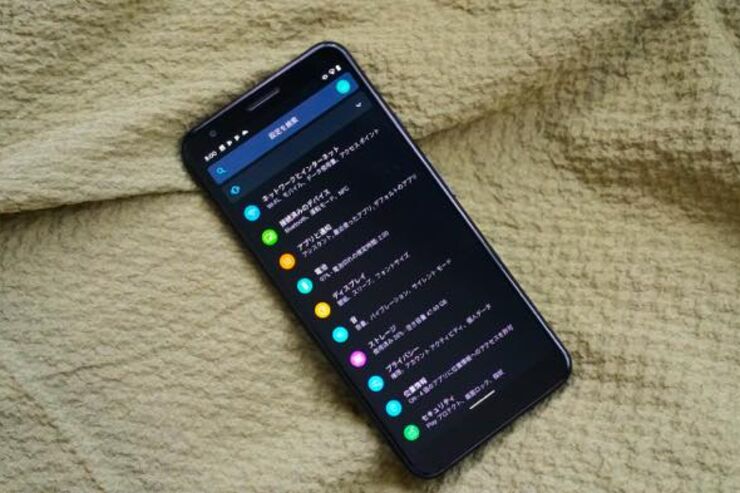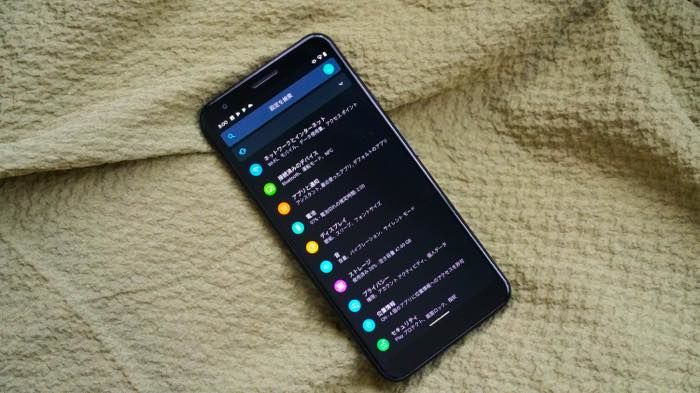
AndroidスマートフォンのOSはその名の通り、Android(アンドロイド)です。Androidは、1年に1度アップデートされるのが通例になっており、2019年は「Android 10」が登場しました。2019年9月4日以降、Google製のPixelシリーズにインストールできるようになっています。
ここ数年、Androidは小粒なアップデートが施されており、大きくは変わっていません。Android 9からAndroid 10へのアップデートも、小幅な機能アップや使い勝手の向上がメインとなっています。
はっきり言ってしまうと、Android 9.0ユーザーが利用しても、注意しないとわからない程度の差です。新しいもの好きの人は、Android 10という区切り感のあるアップデートなのに大きく変わらないのは残念だと思うかもしれません。しかし、これは悪い話でもありません。最新のOSに進化しても、機能や特別な操作を覚える必要はなく、そのまま違和感なく使い続けられるわけです。
本記事では、Android 10で注目の機能や、普段使いにおいて特に便利なものを中心に取り上げていきます。
なお、お手元のスマホがAndroid 10にアップデートされても、本記事の画面と大きく違うこともあります。Android OSはスマホメーカーがカスタマイズしているので、機種によって差が大きくなります。
アップデートの方法はこれまで通り

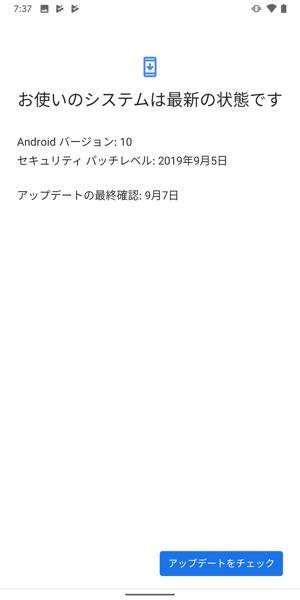
左:アップデートの手順は従来と変わらない右:Android 10にアップデートできた
アップデートの手順は、これまでと変わりません。システムアップデートに通知が来るので、「ダウンロードとインストール」をタップすれば実行できます。今回、Pixel 3 XLをAndroid 9からAndroid 10にアップデートした際の更新サイズは1188.3MBとかなり大きかったので、夜などスマホを使わない時間にWi-Fi環境でのアップデートをおすすめします。
アップデートに当たって難しい作業はありません。これまでのアップデートと同じ手順で進められます。

Android 10のホーム画面。ほとんど違いがわからない
目玉は「ダークテーマ」機能の採用
Android 10の目玉は、ダークテーマが採用されたことでしょう。これまで、Androidの基本背景は白でした。たとえば、設定画面の背景は白です。これが、黒ベースになるのがダークテーマです。「単なる黒いデザインか」と思うのは早計です。もちろん、黒いデザインだと考えて使っても問題はありません。しかし、ダークテーマにすることでバッテリーが長持ちするようになるのです。
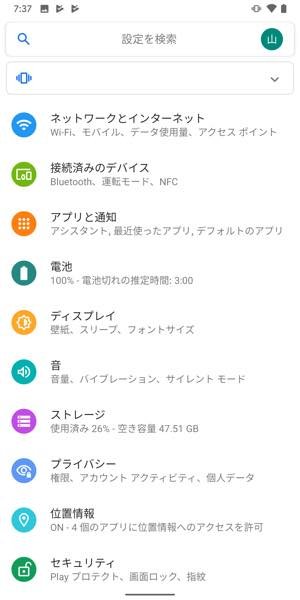

左:設定の「ディスプレイ」からダークテーマに切り替えられる。なお、設定画面もAndroid 9.0と大差ない右:「ディスプレイ」の項目にダークテーマが加わっている
当初多くのスマホに採用されていた液晶ディスプレイは、バックライトを点灯させることで画面を明るくしています。黒い部分でも実はバックライトは点灯しており、シャッターで隠すような形で黒く表現していました。黒でも白でも消費電力量はほとんど変わらないのです。ところが、最近増えてきた有機ELディスプレイは、ドットが1つひとつ点灯します。黒い部分が多ければ消費電力が少ないわけです。そこで注目されているのがダークテーマで、対応するアプリも増えています。
Android 10では端末の設定でダークテーマに切り替えられるほか、画面上を下にスワイプして表示できるステータスバーにもダークテーマの機能を登録できます。

オンにすると設定画面も背景が黒くなる

ホーム画面でもGoogleのボックスが黒っぽく変わる
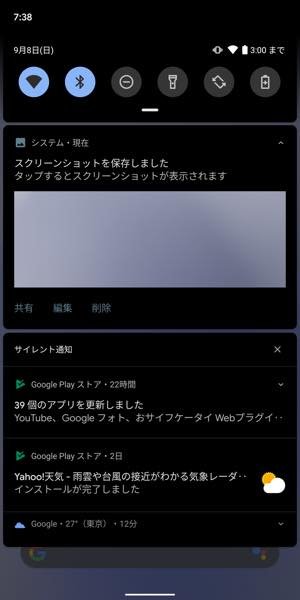
通知も背景が黒だ

通話も背景が真っ黒になった
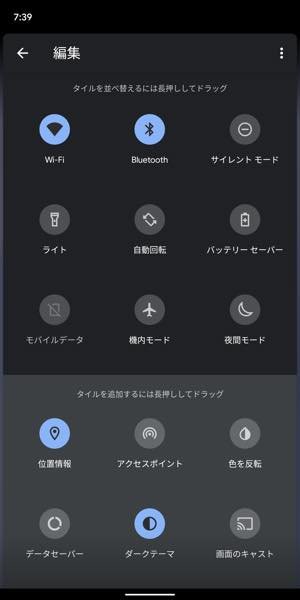
ステータスバーにもダークテーマを登録できる
ジェスチャーナビーゲーションによる操作性の進化
Androidでは、おもに「戻る」「ホーム」「アプリ切り替え」の3つのボタンを利用して操作してきました。機種によっては操作性が大きくカスタマイズされているので、この限りではありませんが、基本的には3ボタンが操作の主流でした。
この点、Android 10では「ジェスチャーナビゲーション」によって、以下のように操作性が大きく進化しています。
- 「ホーム」への移動は、画面を下から上にスワイプ
- 「アプリの切り替え」は下から上にスワイプして止める
- 「戻る」は左端もしくは右端からスワイプ
まるで、iPhoneのような操作ができるようになったのです。面白いのは、下から上のスワイプです。ホーム画面では、画面の下端ではなく真ん中あたりでも下から上にスワイプすると、アプリの切り替えができます。また、アプリのアイコンも下に表示され、よく使うアプリもすばやく起動できます。
ブラウザなどのアプリを利用している最中は、画面の下端から上にスワイプすると切り替えが有効になります。最初は、少し戸惑うかもしれませんが、慣れれば快適です。また、少し使ってみればすぐに慣れるはずです。
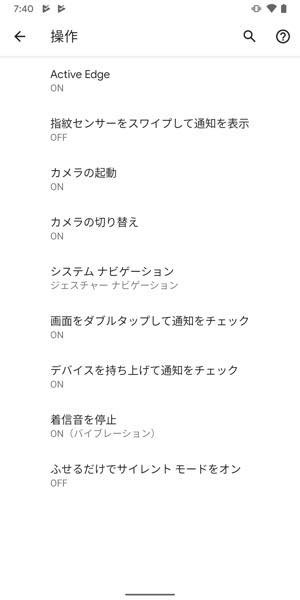
端末の「設定」で[操作]→[システムナビゲーション]と進んで、操作性の切り替えが可能
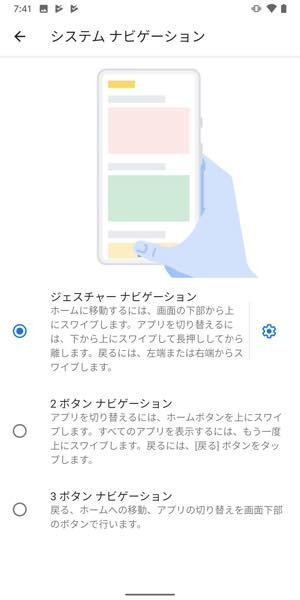
「ジェスチャーナビゲーション」に切り替えると、新しい操作性が利用できる。従来同様の3ボタンによる操作も可能
ボタンを使わない操作は慣れると快適だ
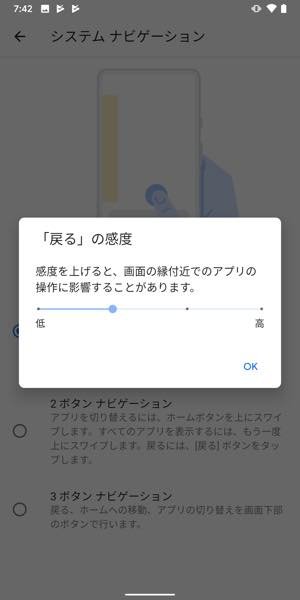
「戻る」は、感度の設定変更にも対応する
Wi-Fiのパスワードが共有しやすくなった
Wi-Fiに複雑なパスワードを設定していると、人に伝えるのが大変でした。ところがAndroid 10では、QRコードでWi-Fiの設定を簡単にシェアできるように変わっています。
Wi-Fiの接続画面から接続しているネットワークの[詳細]をタップします。さらに[共有]をタップすれば、本人認証のあとでQRコードが表示されます。このQRコードを他のスマホのカメラで読み込めば、接続できるわけです。試しに、Android 9.0を搭載したGalaxy S10で試してみましたが、問題なく利用できました。
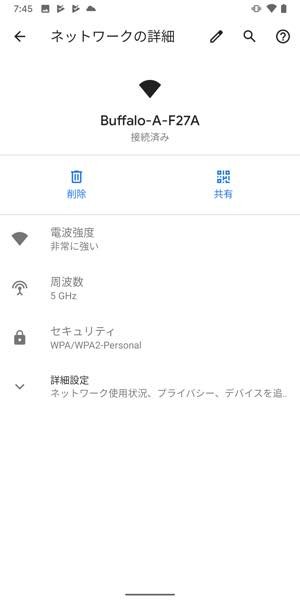
Wi-Fiの「ネットワークの詳細」の「共有」をタップ

本人認証が求められる

Wi-FiのQRコードが表示される。これでパスワードを伝えられるのは便利だ
まとめ
今回は目玉となる機能を中心に紹介しました。このほか、Android 10では通知の仕様も若干変わり、長押しすると通知に対する機能の設定ができるようになっています。このあたりも使いこなすと便利でしょう。
また、位置情報のアクセスに「アプリの使用中のみ許可」が追加され、アプリが裏で動いているときの位置情報の使い方をユーザーが設定できるようになっています。動画に字幕を付ける新機能など、今後追加される予定のものもあります。

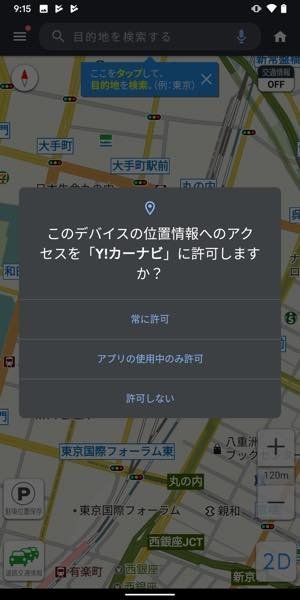
左:通知も振る舞いが変わり、長押しで設定などができるようになった右:アプリの位置情報利用の設定が増えている
ちなみにGoogle公式ブログでは、以下10点がAndroid 10の特長として挙げられています。
| Smart Reply(スマートリプライ) | 自分宛に送られてきたメッセージに対して、次にするべき行動をサジェストしてくれる機能。たとえば友達から集合場所の住所が送られてきたときに、Googleマップを開くボタンを用意してくれる |
|---|---|
| Dark Theme(ダークテーマ) | ダークテーマに設定すると画面が黒基調に統一される。ダークモードはユーザーの目に優しく、スマホのバッテリー持ちもよくするとのこと |
| Gesture Navigation(ジェスチャーナビゲーション) | 指のスワイプで直感的に画面上の操作が可能に。前の画面に戻るときやアプリの切り替えなどが指一本でスムーズにおこなえる |
| Live Caption(ライブキャプション) | ビデオやポッドキャスト、オーディオメッセージの音声から、字幕を自動的に生成してくれる機能。2019年秋から提供予定(Google Pixel先行) |
| 位置情報のコントロール | 自分の位置情報をアプリが利用できるかを随時選択できる。プライバシー保護機能向上の一環 |
| プライバシー情報のコントロール | Androidスマホの設定画面で、複数のプライバシーに関する設定が1つのセクションにまとめられた。重要な設定を一画面でおこなえるようになった |
| セキュリティアップデート | 重要なセキュリティやプライバシーのアップデートが、アプリと同じようにGoogle Playから直接配信されるようになる。ユーザーへのセキュリティアップデート普及速度の向上を見込む |
| 通知機能のアップデート | 通知機能が向上し、ユーザーはより高い自由度で通知の有無を設定できるようになった |
| Family Link(ファミリーリンク) | デジタルウェルビーイング機能の一つ。親のデバイスで子どものスマホを管理できる。時間制限やアプリの使用状況確認などが可能 |
| Focus Mode(フォーカスモード) | 集中したいときに、指定アプリの通知と稼働を停止する機能。停止したアプリからは通知が来なくなる |
手元のスマホに、Android 10のアップデートが通知されたら、ぜひインストールすることをおすすめします。使い勝手が大きく変わるわけではありませんが、逆に違和感なく新機能を利用できるのが便利です。特に有機ELモデルなら、消費電力が減らせるメリットは大歓迎です。
NTTドコモ、Android 10へのアップデート予定機種を公表
Android 10の新機能については、下記の動画でもわかりやすくまとめています。ぜひご覧ください。
構成・文:戸田覚
編集:アプリオ編集部